Omgekeerde beeldzoekmachines nemen een afbeelding als invoer en zoeken op het web naar visueel vergelijkbare afbeeldingen. Het kan worden gebruikt om te achterhalen of iemand uw auteursrechtelijke afbeelding heeft geplagieerd, onbekende dingen heeft geïdentificeerd, de bron van een afbeelding heeft gevolgd, en nog andere dingen. De zoekfunctie in omgekeerde afbeelding van Google is de meest populaire reverse-beeldzoekmachine uit de partij, maar deze is alleen beschikbaar voor de desktop, met uitzondering van Android- en iPhone-gebruikers van deze elementaire functie. Dus, als je hebt nagedacht over het doen van een reverse image search op telefoons, dan kun je hier de zoekactie naar afbeeldingen op Android en iPhone omkeren :
Hoe afbeeldingen zoeken op Android te keren
1. Zoeken naar afbeeldingen
Met Afbeeldingen zoeken kunt u snel een afbeelding omkeren door de afbeelding te delen vanuit uw galerij, browser of waar u maar wilt. Er is een optie om een afbeelding vanuit de app te uploaden, maar ik vind het gebruik van het menu "Delen" veel handiger.
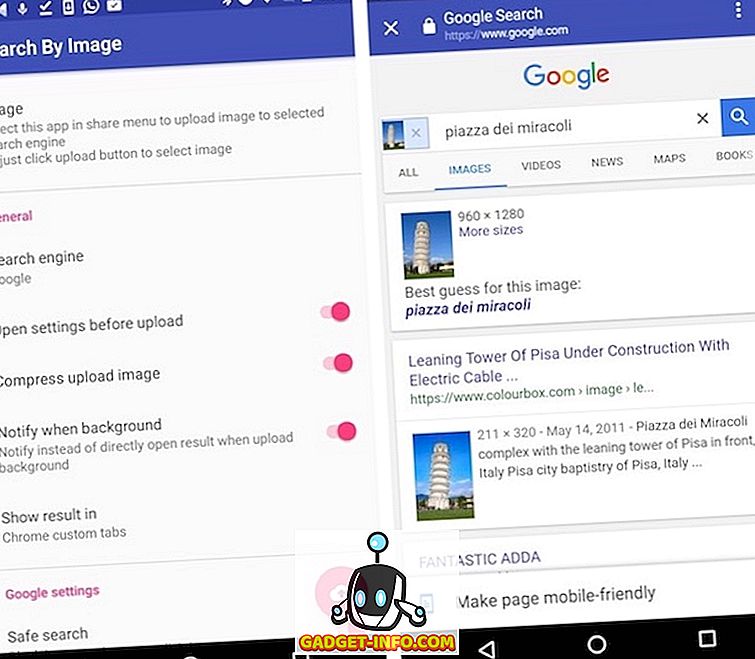
Het laat je aangepaste reverse zoekmachines gebruiken en heeft een aantal handige Google reverse image search-specifieke functies zoals het blokkeren van expliciete afbeeldingen en het instellen van regio-gebaseerde omleidingen . Het kan afbeeldingen comprimeren voor snellere uploads, dus het heeft gebruikers met een slechte netwerkverbinding bedekt. Nadat de afbeelding is geüpload, kan deze het resultaat weergeven in een aangepast Chrome-tabblad of een browser naar keuze. Al met al is het een solide Google-tool voor reverse search, verpakt in een prachtige gebruikersinterface voor materiaalontwerp.
Installeren: (gratis, met in-app aankopen)
2. Zoeken op afbeelding
Zoeken op afbeelding is een andere eenvoudige tool voor reverse search, waarbij zoekresultaten van reverse search van Google Images en TinEye worden weergegeven . Een zoekopdracht in omgekeerde afbeeldingen uitvoeren is net zo eenvoudig als het overal delen van de foto en het selecteren van de optie " Zoeken op afbeelding ". Net als bij afbeeldingen zoeken, kun je hiermee ook een afbeelding selecteren vanuit de app, hoewel zoals ik eerder al zei, het delen van de afbeelding een veel gemakkelijkere manier is om hetzelfde te bereiken. U kunt een afbeelding bijsnijden, vergroten / verkleinen of spiegelen voordat u deze daadwerkelijk uploadt.

In de instellingen kunt u de zoekresultaten instellen die in de app of uw standaardbrowser worden weergegeven. De voorkeurszoekmachine is standaard ingesteld op Google, maar u kunt deze desgewenst wijzigen in TinEye. Als u Google gebruikt, krijgt u een extra instelling om het niveau van ' Google Safe Search ' in te stellen om expliciete afbeeldingen te blokkeren.
Installeren: (gratis, advertentie-ondersteund)
Hoe afbeeldingen zoeken op iPhone om te keren
1. Zoeken op beeldextensie
Search By Image Extension is de nieuwste toevoeging aan de reeks vergelijkbare iOS-apps. Om het zoeken naar een afbeelding ongedaan te maken, deelt u de afbeelding gewoon vanuit de Foto's-app, browser of letterlijk overal en selecteert u de optie " Zoeken Afbeelding ".
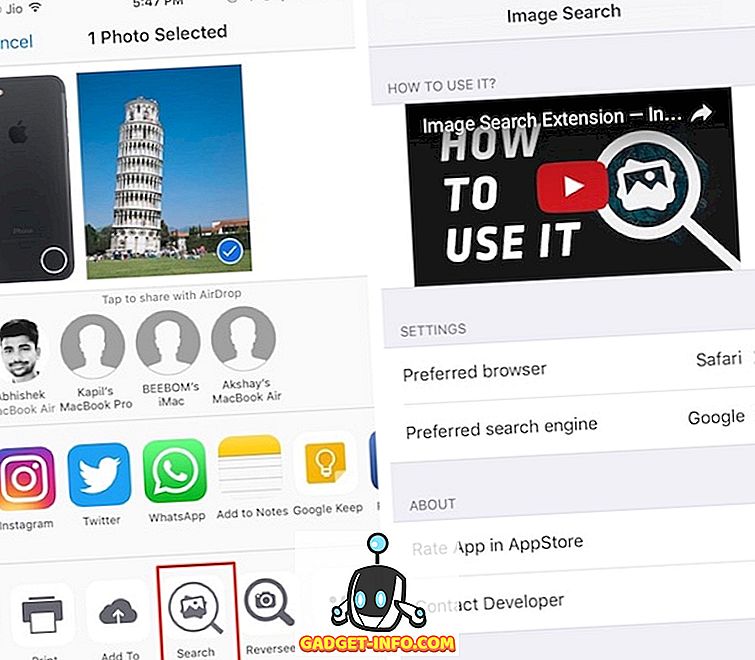
Het kan vanaf nu een afbeelding omkeren met Google en Yandex . U kunt selecteren om de resultaten weer te geven in uw browser naar keuze. Als u het niet leuk vindt om een volwaardige webbrowser te openen, kunt u ervoor kiezen om deze te openen in " Safari in de app" (in de aangepaste Chrome-tabbladen!).
Installeren: (gratis)
2. Reversee
Reversee is een reverse image-zoekmachine voor iOS die wordt geleverd met veel toeters en bellen. De gratis versie wordt geleverd met een editor om de afbeelding bij te snijden of te roteren, een optie om zoekresultaten weer te geven in de browser van uw voorkeur en afbeeldingen te delen van binnen apps om reverse zoeken een stuk handiger te maken.
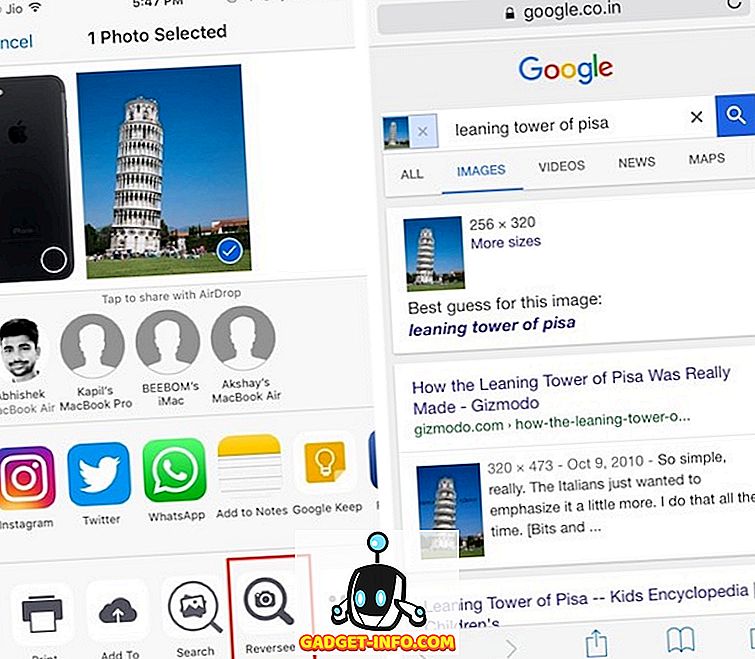
De pro-versie ontgrendelt meer functies, zoals de mogelijkheid om te kiezen uit meerdere zoekmachines (Google, Bing, Yandex) voor verbeterde zoekresultaten. Hiermee kunt u afbeeldingen automatisch bijsnijden, meer bewerkingsopties ontgrendelen, advertenties verwijderen en nog veel meer.
Installeren : (gratis, met $ 3, 99 voor Pro-versie)
3. Waarachtigheid
Veracity is een andere populaire reverse image-zoekmachine voor iOS. Omdat Veracity geen ondersteuning biedt voor het delen van interne apps, moet u het expliciet starten telkens wanneer u het zoeken naar afbeeldingen wilt ongedaan maken. U kunt een afbeelding selecteren in uw filmrol, fotobibliotheek, Dropbox of op het klembord .

Als een bonus kan het de inhoud binnen de afbeelding identificeren . De gratis versie toont advertenties naast zoekresultaten en kan worden verwijderd met een in-app-aankoop. Een andere in-app-aankoop van ongeveer een dollar ontgrendelt een uitsnijgereedschap om beelden bij te snijden voordat deze worden geüpload.
Installeren: (gratis, met in-app aankopen)
Omgekeerd zoeken naar afbeeldingen met behulp van webservices
U kunt het zoeken naar afbeeldingen met behulp van een paar webservices ongedaan maken, waardoor een speciale app overbodig is. Ik zal een paar van dergelijke webservices vermelden:
1. CTRLQ
CTRLQ is een eenvoudige webservice waarmee u een afbeelding kunt uploaden vanaf uw Android- of iOS-apparaat en een omgekeerde zoekactie naar afbeeldingen van Google kunt uitvoeren. U moet de afbeelding vooraf op uw galerij / camera laten opslaan.

Bezoek website
2. TinEye
In tegenstelling tot Google kun je met TinEye een afbeelding uploaden vanaf je Android- of iOS-apparaat en er omgekeerd naar zoeken. Op de website van TinEye kun je een afbeelding uploaden vanuit de Galerij of Google Drive als je de website bezoekt vanaf een Android-apparaat. Op een iOS-apparaat kun je een afbeelding vanuit de camerarol of iCloud Drive uploaden (niets verrassends hier, toch?).

Bezoek website
3. Google Afbeeldingen
Opmerking : dit is een soort tijdelijke oplossing om Google reverse search-taken op mobiele apparaten te laten uitvoeren.
Inmiddels weet u waarschijnlijk dat u het zoeken naar afbeeldingen op Google Afbeeldingen vanaf de desktop kunt terugdraaien, maar niet vanaf de mobiele site. U kunt dit eenvoudig omzeilen door een desktopsite aan te vragen vanuit de mobiele browser terwijl u zich op de website Google Afbeeldingen bevindt.
Ga als volgt te werk om Chrome op mobiel voor Android en iOS te gebruiken:
- Tik op het overloopmenu met drie stippen en selecteer " Desktopsite aanvragen ".

Ga als volgt te werk om Safari te gebruiken:
- Tik lang op het pictogram voor opnieuw laden in de adresbalk en selecteer ' Bureaubladsite aanvragen '.

In beide gevallen moet de Google Images-website opnieuw worden geladen met de desktopversie en kunt u afbeeldingen van uw Android / iPhone uploaden door op het camerapictogram te klikken:

Pro-tip : in Chrome kunt u snel een afbeelding omkeren door lang op de afbeelding te tikken en ' Zoek Google voor deze afbeelding ' te selecteren. Dit werkt natuurlijk alleen op afbeeldingen op internet en niet op lokaal opgeslagen afbeeldingen.

Reverse Image Search op mobiel met behulp van deze apps
Het is nogal verrassend dat Google Afbeeldingen je standaard afbeeldingen zoeken op mobiel niet toestaat. Gelukkig kunt u een van deze apps gebruiken om het zoeken naar afbeeldingen op uw Android-apparaat en iPhone / iPad om te keren. Als u denkt dat het installeren van een app een beetje overkill is voor een service die u niet vaak gebruikt, kunt u uzelf aansluiten bij de bovengenoemde webservices.
Wat vind je van reverse image search? Kun je creatieve manieren bedenken om een afbeelding op mobiel ongedaan te maken? Ik hoor het graag in de comments hieronder.









